在项目设计完成后,我们要做的一件很重要的工作就是对项目文件进行整理,所有的文件包括零件和装配体文件、工程图、贴图等。虽然这样的工作很简单,但确很繁琐,而且由于文件数量比较多,还有可以出现遗留和错误的情况出现,并且由于SolidWorks文件本身所具有的参考关系,如果进行手动的归纳和筛选可能会出现一些意想不到的问题。那么我们如何来解决这个问题呢?
在SolidWorks软件中我们为了解决和处理这个问题,我们提供了一个叫做打包的功能,其名字叫打包(Pack and Go),利用这个功能我们就可以很方便的把项目中所有使用的文件进行拷贝复制,以确保其所有文件的完整性,用于整个项目文件的备份,更重要的是它可以解决SolidWorks原本文件上已经存在的各种借用参考,使备份出来的文件不会受原有文件修改的影响。
我们可以在哪里找到打包命令(Pack and Go)
1. 在SolidWorks软件中,点击主菜单上的文件—打包(Pack and Go)
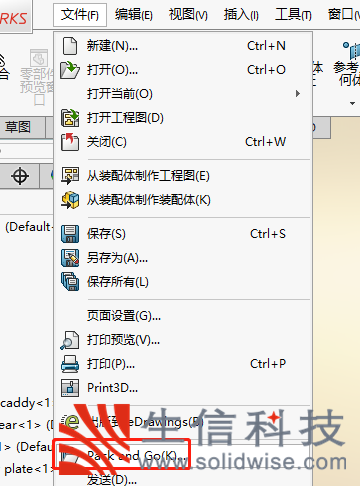
2. 在Windows资源管理器中,找到到SolidWorks文件,然后右键选择SolidWorks文档—SolidWorks—Pack and Go
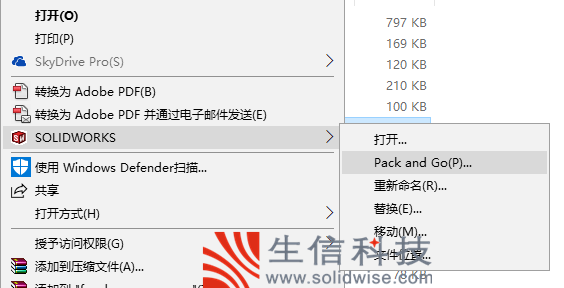
3. 如果使用2020版本以前的SolidWorks,那么在提供的SolidWorks Explorer中也可以找到,但是这个方式在2020版本中已经被Windows资源管理器所替代
启动后我们就可以看到其运行界面
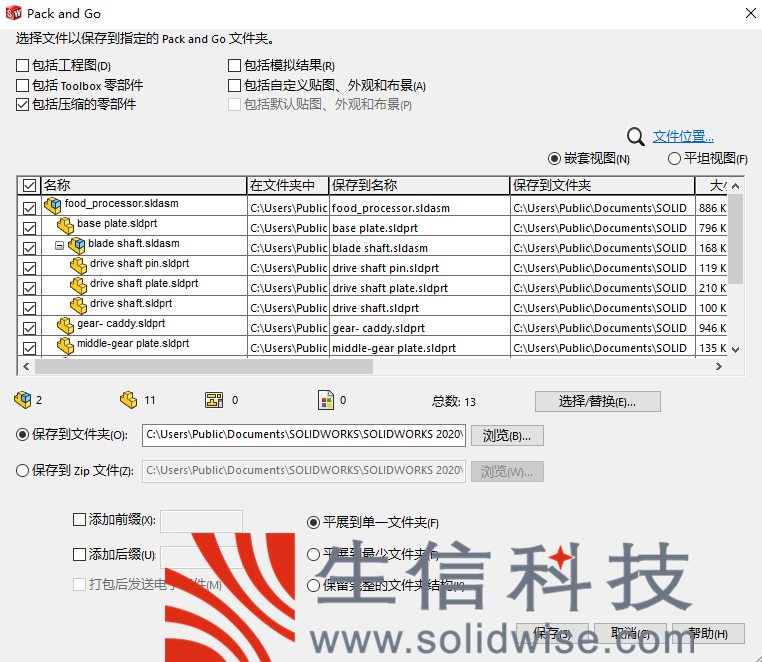
我们可以看到我们可以选择需要打包的文件类型如工程图、Toolbox文件、Simulation分析结果以及所使用的贴图外观等。
我们可以看到项目中所有文件的位置及所有文件的数量统计,我们可以选择一个文件夹进行打包,也可以直接把所有文件保存至一个压缩文件中。
在打包过程中,为了和原本文件进行区别,我们可以选择添加文件前缀和后缀,在文件结构这里我们有3种方式
平展到单一文件夹:把所有文件都存放到单一的文件夹内
平展到最少文件夹:保留所需必要的文件夹结构,去除无用的不必要的文件夹结构
保留完整的文件夹结构:保留完整的原始装配体文件夹结构
我们可以根据需要选择3种方式中的一种
在打包的过程中,我们也可以对某些文件进行改名的操作
在打包界面中双击保存到名称位置就可以进行文件改名
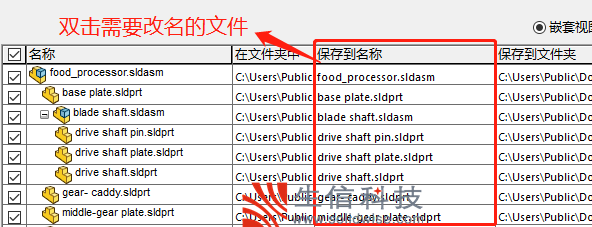
双击之后我们就可以看到改名的界面
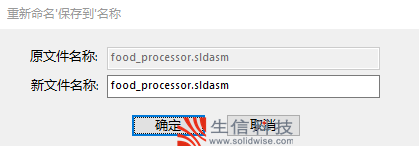
这样我们就可以在打包过程中对所需要的文件进行改名,而且在改名后还会保留文件的参考关系,不会出现因为改名而导致的文件参考丢失。
我们可以看到利用打包(Pack and Go)功能,我们可以方便快捷得把项目中所有的相关文件复制出来,并且保持项目中文件的参考关系,最重要的是被打包出来的文件和项目中原始的文件会完全分开,不会因为不必要的参考关系导致备份文件出现错误,是一个非常好用的工具。
生信科技为制造型业用户提供SolidWorks正版软件服务
形成以"定制方案+技术服务+成功实施"模式为制造业企业提供数字化设计、制造及管理解决方案,并为用户提供维护服务和技术支持
